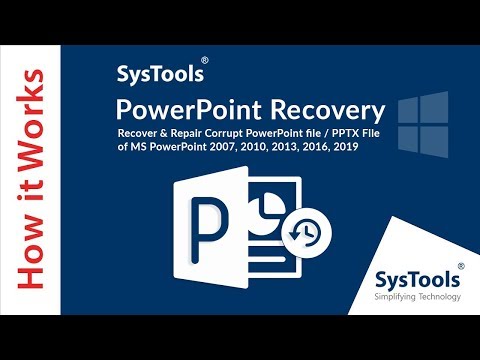Bio sam dugogodišnji korisnik Officea i otkrio sam da je softver od velike koristi za mene. Još od Ured 2013 je pokrenuta, puno je pisano o tome. No, neki su se ljudi žalili na žalbu da iako su novo dodane početne stranice za Word, PowerPoint, Excel i druge aplikacije u Officeu pomogle pri dolasku na nedavne dokumente i nove predloške odmah nakon pokretanja, imali su preveliku boju kontrasta.
Mnogi su je pronašli kao izazov da čak sjednu ispred svijetle pozadine Officea 2013 i upotrebljavate ga nekoliko sati. Međutim, nakon primanja povratnih informacija korisnika o bijelom korisničkom sučelju u sustavu Office 2013, Microsoft je odlučio uvesti 2 nove teme ili sheme boja u Office 2013: Svijetlo siva i Tamno sivo.
Opcija je korisnicima ponudila način rada udobno s Office aplikacijama jer je omogućio neke opcije. U ovom smo postu vidjeli kako primijeniti te nove teme slijedeći jednostavne korake istaknute u nastavku.
Prebacite temu u Office 2016/2013
Otvorite bilo koji program iz programa Office 2013 (Microsoft Word, Excel, PowerPoint) i kliknite izbornik "Datoteka" koji se nalazi na Vrpci. Dalje odaberite karticu "Računi" s lijeve strane trake.

- bijela
- Svijetlo siva
- Tamno sivo
Jednostavno odaberite onu koju želite koristiti s padajućeg okvira i odmah će se primijeniti.


Nadam se da to pomaže u stvaranju lakšeg rada s Officeom 2013 na vašim očima.